Есть два способа получения Электронного листа нетрудоспособности (далее ЭЛН):
1. Через личный кабинет сайта ФСС
2. Через сервис 1С-отчетность
Чтобы начать использовать первый способ необходимо регистрироваться в личном кабинете сайта ФСС, регистрировать организацию на госуслугах, скачивать и устанавливать сертификат криптографической защиты, отправлять запрос в ФСС, после скачивать файл ЭЛН на компьютер и тогда только загружать в базу 1С.
Если использовать второй способ, то необходимо установить криптопровайдер и отправить заявление из 1С на подключение к сервису 1С-Отчетность. К тому же если у Вас есть действующий договор сопровождения уровня ПРОФ, то сервис будет для Вас бесплатным.
Как Вы поняли, что второй способ намного проще. В этой статье мы расскажем, как работать с ЭЛН в 1С через сервис 1С-Отчетность.
Для того чтобы подключить сервис Вы можете обратить в нашу компанию. После того как сервис будет подключен необходимо создать обычный больничный лист. Выбрать месяц начисления и сотрудника. В поле «Номер ЛН:» ввести номер электронного листка нетрудоспособности, который Вам должен был принести сотрудник.
Рис. 1
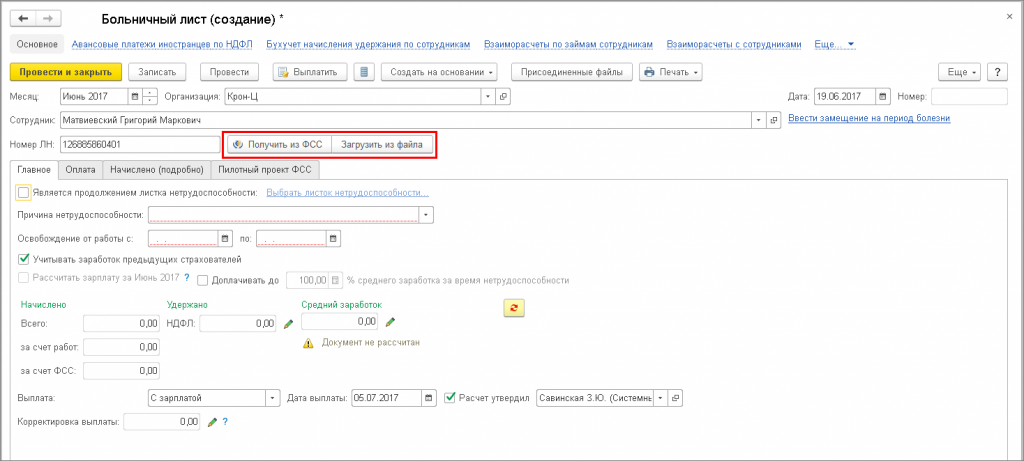
После этого по кнопке «Получить данные из ФСС» документ автоматически заполняется данными ЭЛН, полученными с сервера ФСС. Пособие рассчитывается исходя из сведений о заработке и стаже сотрудника, хранящихся у Вас в базе.
Рис. 2
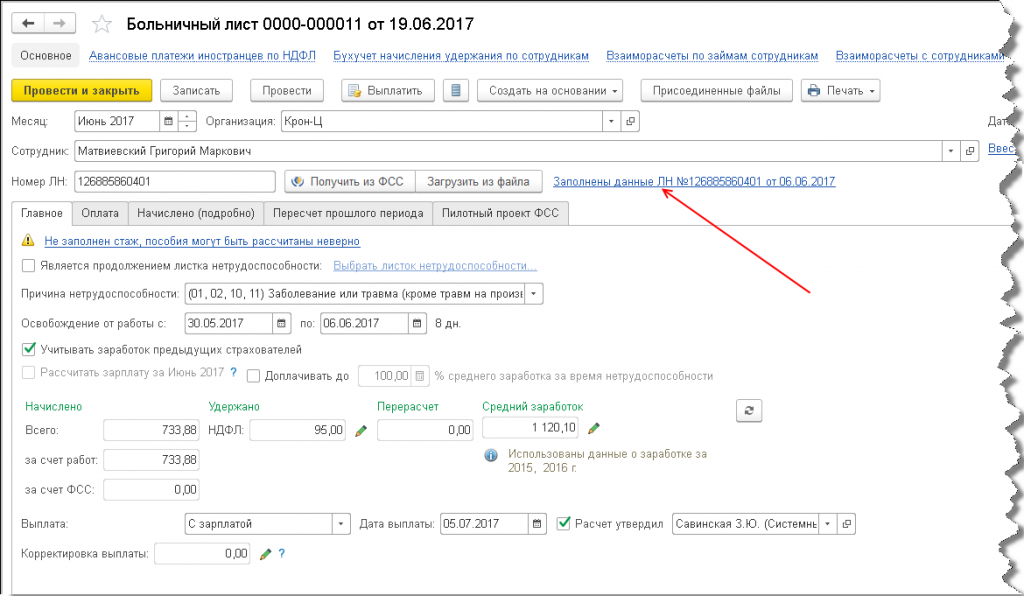
Рассчитываем больничный лист как положено и проводим документ.
Далее нужно отправить данные в ФСС. Это делается с помощью реестра в сервисе 1С-отчетность. Заходим на вкладку Отчетность, справки – 1С-Отчетность, в сервисе нажимаем «Создать» и находим Реестр ЭЛН для отправки в ФСС.
Рис. 3
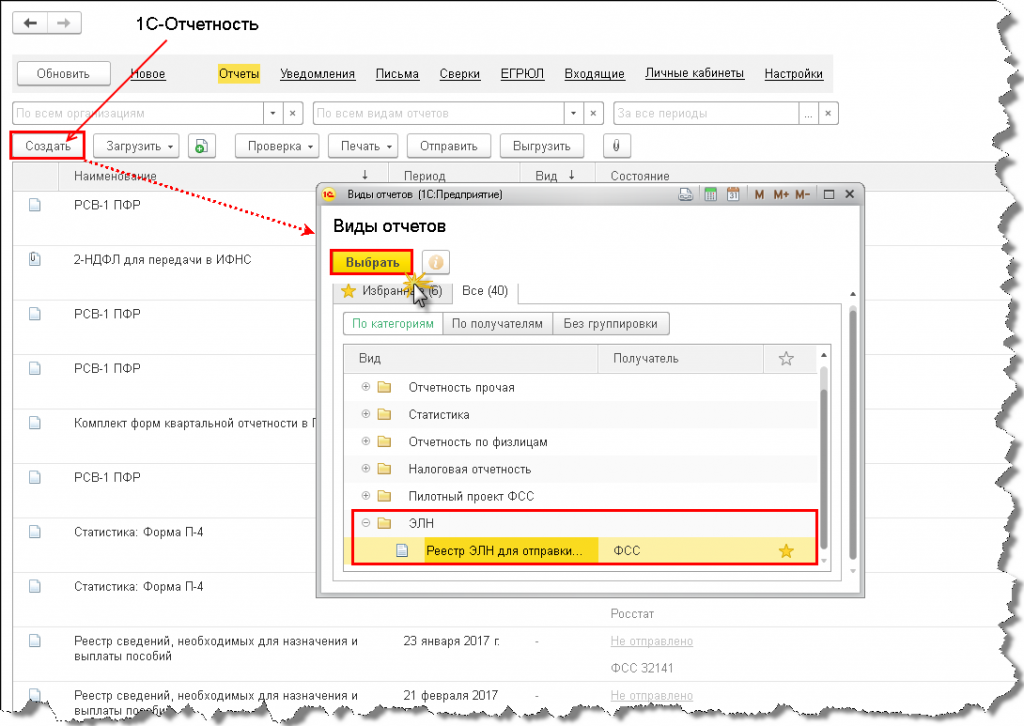
Табличную часть документа можно заполнить по выбранной организации двумя способами:
-по кнопке «Заполнить» таблица заполняется всеми ЭЛН, которые еще не были отправлены;
-по кнопке «Добавить» можно выбрать конкретные ЭЛН, которые необходимо отправить в ФСС.
Рис. 4
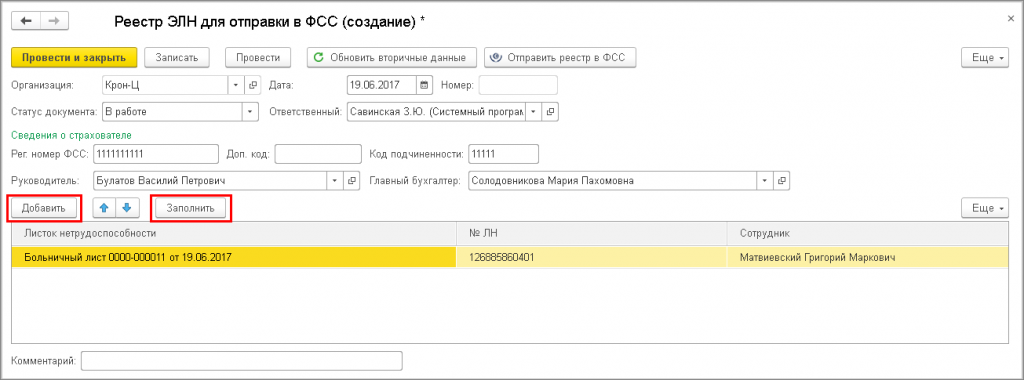
После всех операций проводим реестр и нажимаем кнопку «Отправить реестр в ФСС».
Рис. 5
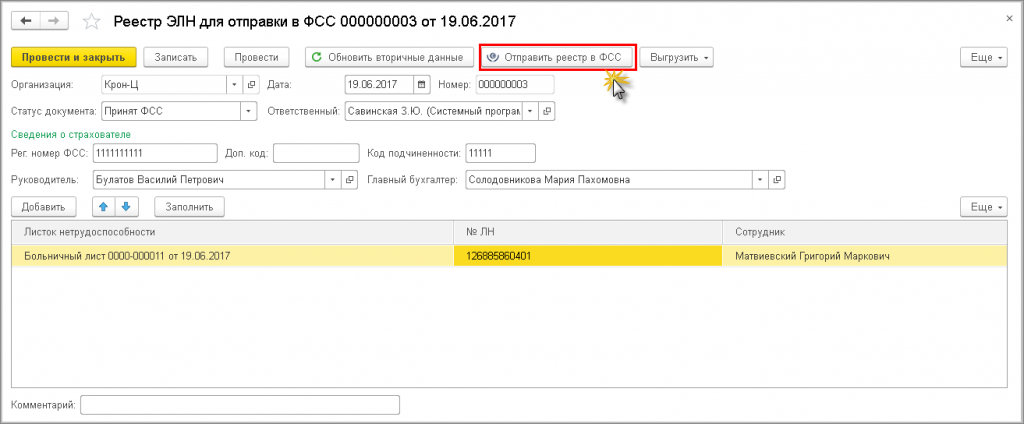
На этом все операции с ЭЛН окончены. В одном реестре можно отправлять до 30 ЭЛН. Но обычно делают сразу, как его получили.



